Configurarea start keenetic router ZYXEL
Bine ati venit in acest articol vom examina instrucțiunile detaliate pentru configurarea routerului Zyxel Keenetic Start. Acest model este bine sa stabilit ca un grajd care operează un router într-un preț relativ mic de achiziție. Trebuie să spun că, da, dacă credeți că prețul nu este doar o mare putere și înseamnă că nu este foarte. Acest model este un router buget și rata de date este limitată de ea. Dar totul depinde de ce obiective pe care le urmăresc, modelul Keenetic Start este perfect pentru spatii mici. Cei care vor trebui să se conecteze toate dispozitivele 3-5, și care nu au nevoie în același timp, pentru a deschide sesiunile 1000-chi pentru a le. Restul este stabil, apar actualizează în mod regulat software-ul care este actualizat în mod automat. Deci, pentru utilizatorul mediu într-un spațiu mic, el se va apropia perfect.
Cum se conectează routerul Wi-Fi ZYXEL dvs. keenetic începe un computer
Conectarea ZYXEL de pornire keenetic la computer, nimeni nu va fi nici o problemă, deoarece descrierea porturilor rusești, facilitează foarte mult acest BATT. Mă grăbesc să spun că configurarea inițială vă sfătuim să vă conectați router la un laptop și calculator pe un fir. În caz contrar, dacă începeți setarea Wi-Fi, este probabil că veți obține confuz atunci când începe rețeaua Wi-Fi configurație de securitate. Așa că va rula pe scurt prin conexiunea.
- Conectați unitatea de alimentare este introdus în conectorul „Power“.
- Wire de la furnizorul de Internet în portul „Internet“.
- Patchcords (scurt fir inclus) în inserat în oricare dintre porturile „rețeaua de domiciliu.“
- Deci, se introduce memorabil sursa de alimentare în priză și apăsați butonul de pe dreapta.
De asemenea, trebuie remarcat faptul dacă ați keenetic începe, era deja în altcineva, înainte de a stabili trebuie resetat la standardul (din fabrică). Doar verificați setările plăcii de rețea.
Când vă conectați mai întâi la router, se va deschide ecranul de instalare rapidă în fața ta. Nu avem nevoie de ea, pentru că este mai bine să faci totul singur, du-te imediat la „configuratorului Web“, apăsând butonul corespunzător.
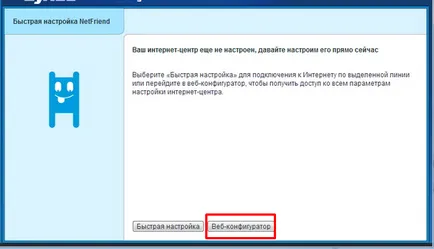
Care se deschide o fereastra care va cere să setați o parolă pentru a vă conecta la interfața în fața dumneavoastră (este de remarcat faptul că toate routerele de pe ZYXEL, administratorul de conectare implicit, iar parola este 1234). Este de dorit să ceară mai dificilă, dar astfel încât să nu se va uita (și este mai bine să scrie). click pe butonul „Aplicare“ după introducerea.
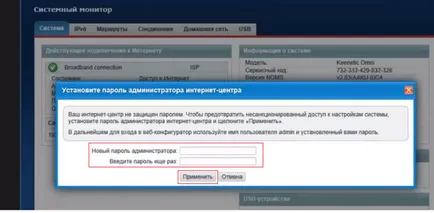
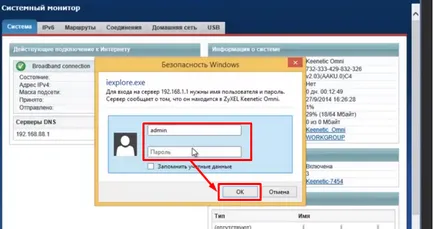
Acest lucru se va deschide pagina principală a interfeței router. De aici ne vom configura router-ul nostru
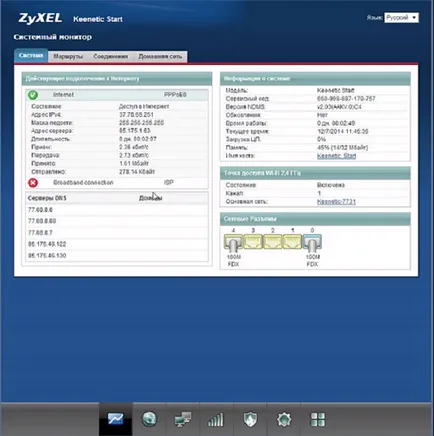
Instrucțiuni detaliate pentru setările de Internet la pornire ZYXEL keenetic
Având în vedere router suporta toate tipurile de conexiuni transmise printr-un cablu Ethernet. Acest PPPoE, PPTP, L2TP, ip static, ip dinamic. De asemenea, pentru PPPoE, PPTP, L2TP taie o viteza mica, dar nu se tem de tine suficient. Apoi, voi explica în detaliu în cazul în care pentru a merge, și ce câmpuri pentru a umple, în cazul în care pentru a obține datele pentru fiecare tip de conexiune. Dar nu voi explica semnificația fiecărui tip de conexiune.
Du-te in panoul de configurare online, făcând clic pe pictograma în formă de planete, în panoul inferior al interfeței.
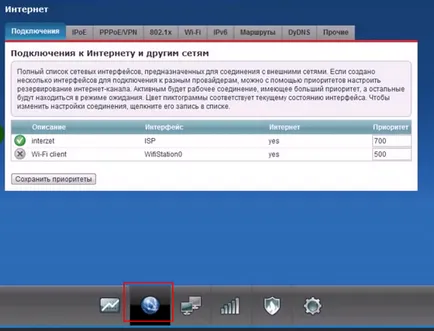
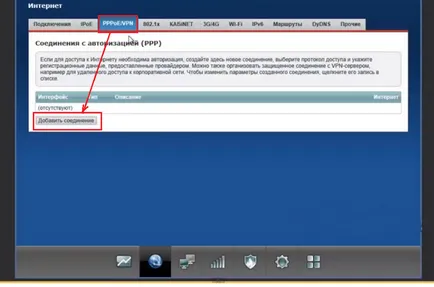
Setarea conexiunii L2TP Beeline (Beeline), Kyivstar.
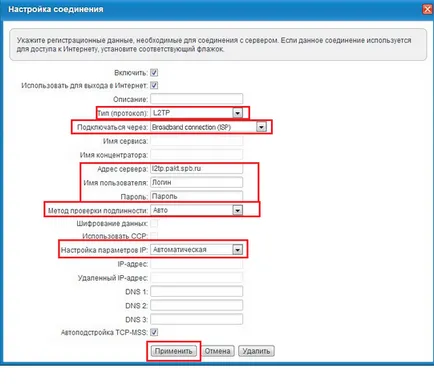
Configurarea conexiunii PPPoE (Rostelecom, Dom.ru, Megaline, ID-Net).
- Tip (Protocol) - lista selectați PPPoE.
- Conectare prin - alege interfața noastră. În mod implicit, această conexiune de bandă largă (ISP).
- Nume utilizator - introduceți numele de utilizator din contractul cu furnizorul. în cazul în care nu au fost verificate cu furnizorul de suport.
- Parola - parola de la contractul ISP.
- Parametru Setări IP - selectați din lista de „Automatic“.
- nume de serviciu, numele Hub, Descriere - completează numai în cazul în cazul în care există o cerință a furnizorului.
- Salvați setările făcând clic pe butonul „Apply“.
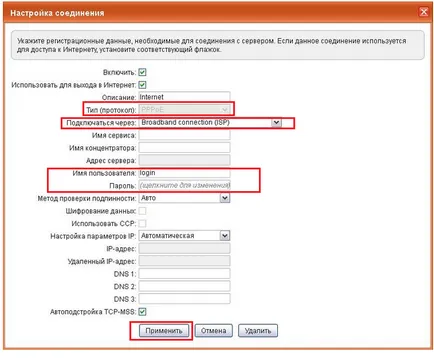
Configurarea conexiunii PPTP Stork Togliatti Ufanet (UfaNet)
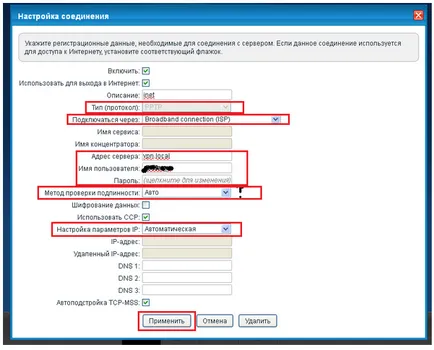
tip dinamic de conexiune nu necesită configurare. este implicit în setările Zyxel Keenetic Start. Dar pentru cei care doresc să reconfigurați router-ul cu tipul Drugova de conectare trebuie să li se spună cum să o facă. Pentru a face acest lucru, mergeți la secțiunea de Internet (pictograma sub forma planetei), iar în secțiunea de conectare. Faceți clic pe conexiunea de bandă largă link-ul (ISP).
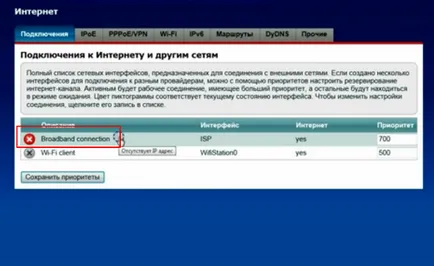
Aici trebuie să verificați în câmpul „Parametru Setări IP» a fost ales în mod automat. Și, în dimensiunea MTU, tip 1400.
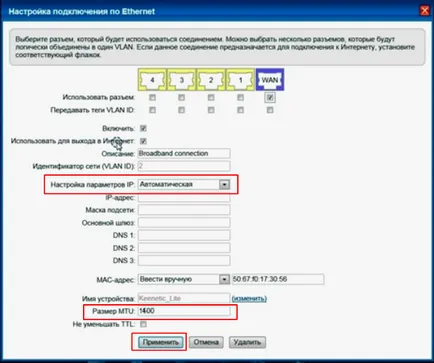

Cum pui parola pe Wi-Fi pe ZYXEL Start keenetic
Pentru a configura Vay Faya muta la secțiunea corespunzătoare.
Fereastra se deschide aici, vom avea nevoie pentru a finaliza anumite domenii
- „Nume rețea (SSID)» introduceți numele rețelei. Acesta este numele rețelei la care va fi afișat atunci când este conectat la o fi Wi.
- În „Rețeaua Protect“ din listă, selectați WPA2-PSK. Acesta este cel mai sigur tip de semnal de criptare.
- În „Cheia de rețea“, introduceți orice parolă. Ceea ce trebuie format din opt caractere și numere.
- Sub canal, selectați Auto. Dacă există o problemă cu activitatea WiFi, apoi alege un anumit canal.
- Restul terenului este cel mai bine lăsat neschimbat.
- click pe butonul „Aplicare“ după completarea tuturor câmpurilor.
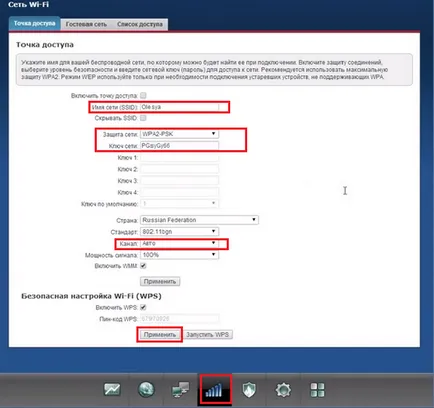
.